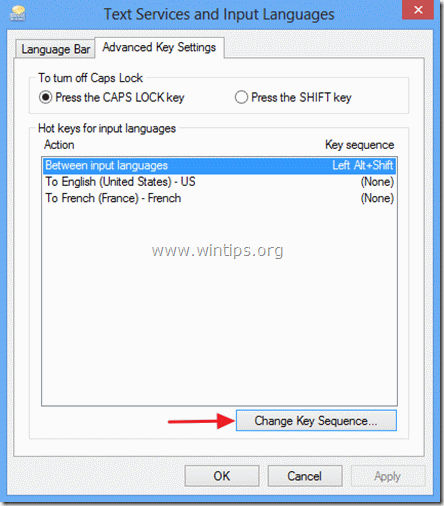No Windows 8 e Windows 10, a Microsoft separa as configurações de idioma e as configurações regionais em dois grupos diferentes no painel de controle. As novas preferências de idioma oferecem mais suporte a idiomas do que antes e a capacidade de todos os usuários alterarem o idioma de exibição.
Este é um tutorial que mostra como adicionar ou remover idiomas de entrada no Windows 10 ou Windows 8 OS.
Como adicionar outro idioma no Windows 10 e Windows 8, 8.1.
(Assista a este tutorial em YouTube.)
1. Clique com o botão direito na tela Canto inferior esquerdo e no menu pop-up, escolha "Painel de controle".
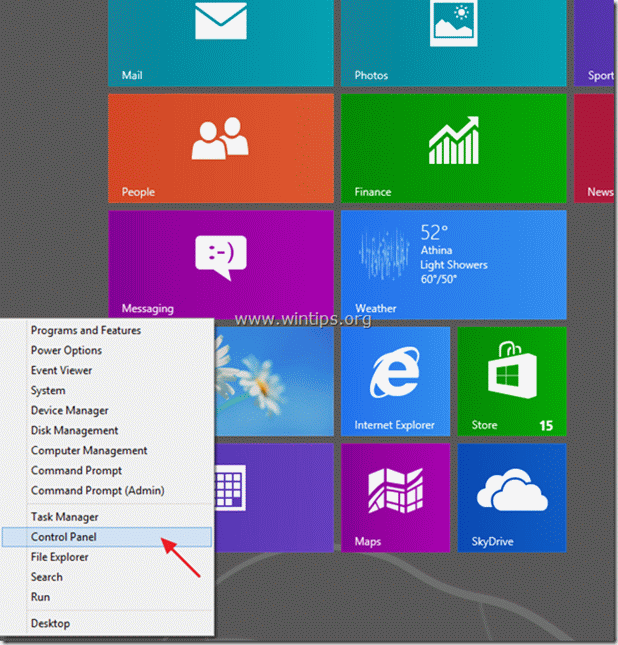
2a. Se sua visão for por: Categoria, abrir "Adicione um idioma ” debaixo "Relógio, idioma e região" grupo.
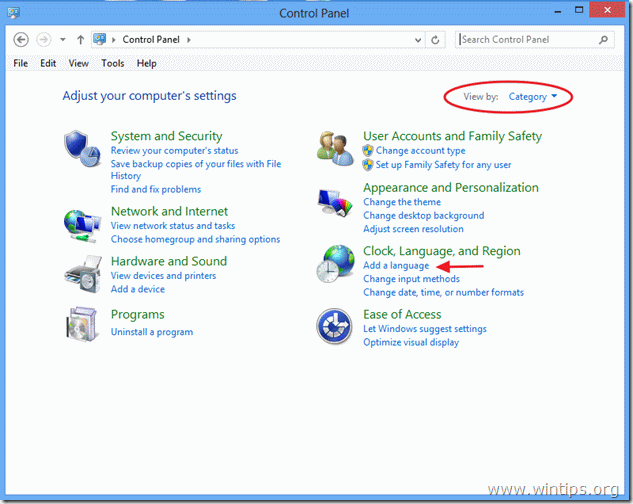
2b. Se sua visão for por: Ícones pequenos, abrir "Língua”Opção.
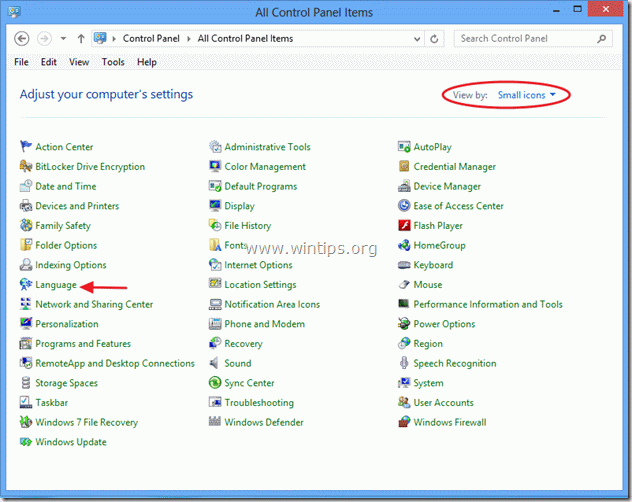
3. Aberto "Adicione um idioma”Opção.
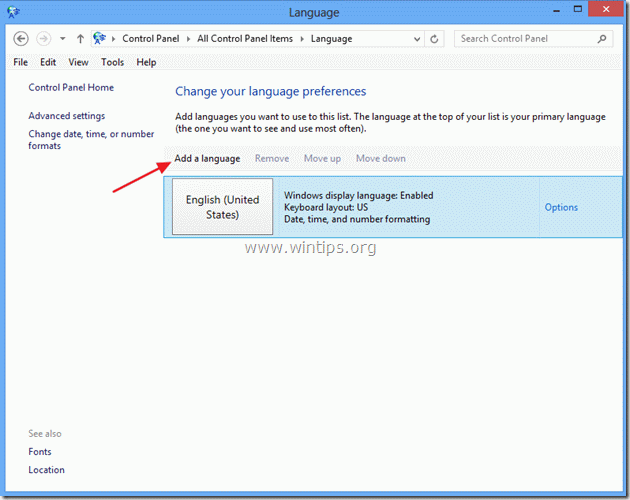
4. Entre os idiomas disponíveis, escolha o idioma que deseja adicionar (por exemplo, francês) e clique em “Aberto”.
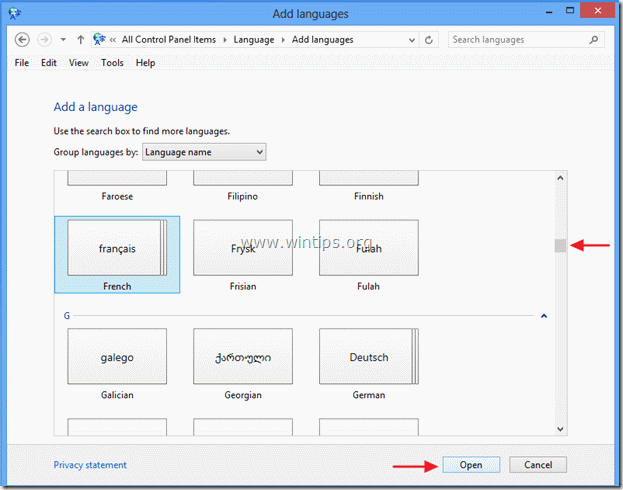
5. Nas opções de variantes regionais, escolha a variante desejada (por exemplo, francês (França)) e escolha “Adicionar”Para voltar ao principal“Opções de idioma" janela.
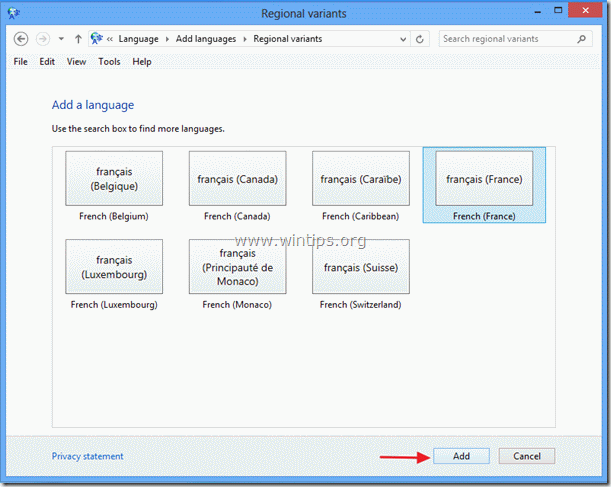
6. Se quiser adicionar mais idiomas, repita as etapas 3 a 5; caso contrário, feche a janela de opções de idioma e continue trabalhando.
Como alterar as teclas de atalho entre os idiomas de entrada:
1. Se você quiser alterar as teclas de atalho de entrada padrão (ALT esquerdo + SHIFT), entre diferentes idiomas,
abrir "Configurações avançadas”Do painel esquerdo na janela de opções de idioma principal.
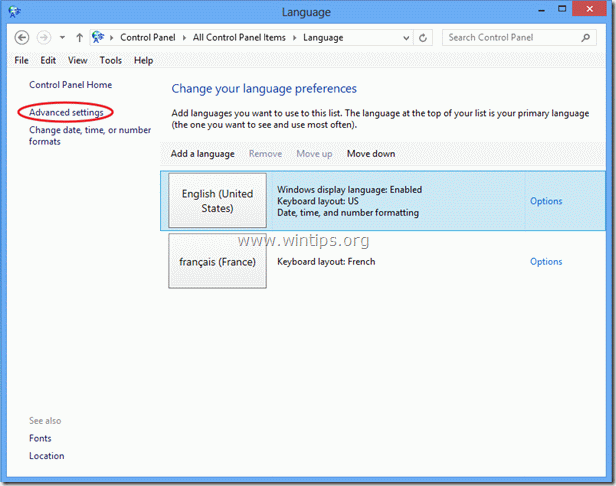
2. Dentro "Configurações avançadas”, Abra a janela“Alterar as teclas de atalho da barra de idiomas" no meio.
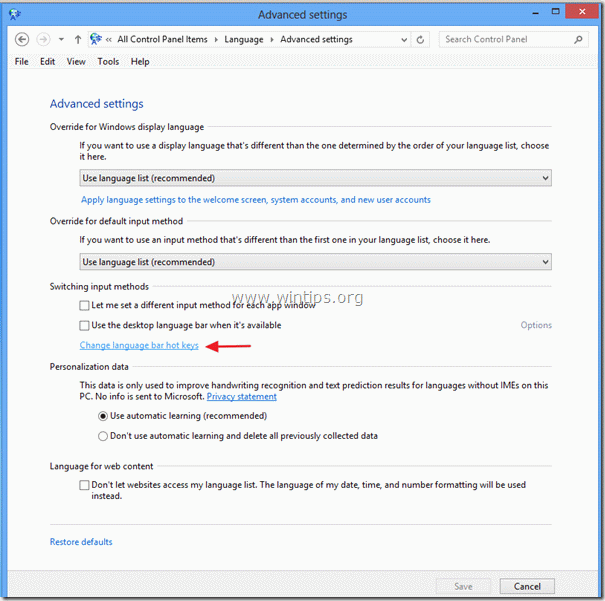
3. Agora, clique em “Alterar sequência de teclas”Opções e faça suas escolhas preferidas.